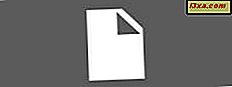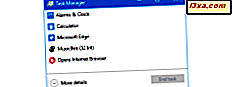
Ta zakładka Usługi była obecna w Menedżerze zadań we wszystkich nowoczesnych systemach operacyjnych Windows: Windows 7, Windows 8.1 i Windows 10. Z jej pomocą można wyświetlić pełną listę usług systemowych, sprawdzić, które usługi są uruchomione i obsługiwać podstawowe zarządzanie. zadania. Możesz nawet otworzyć główne narzędzie Usługi, jeśli potrzebujesz obsługiwać więcej zadań. Oto, jak to wszystko działa, we wszystkich nowych wersjach systemu Windows:
UWAGA: Informacje udostępnione w tym samouczku dotyczą systemów Windows 10, Windows 8.1 i Windows 7. Dla uproszczenia użyjemy zrzutów ekranu zrobionych w systemie Windows 10.
Jak uzyskać dostęp do karty Usługi w Menedżerze zadań z systemu Windows
Zanim przejdziesz do zarządzania usługami uruchomionymi na komputerze z systemem Windows, musisz najpierw uruchomić Menedżera zadań. Jest dziesięć sposobów, o których mówiliśmy wcześniej, w tym samouczku, więc nie będziemy tutaj również wchodzić w szczegóły. Po otwarciu Menedżera zadań, jeśli pokazuje on widok kompaktowy, kliknij lub naciśnij "Więcej szczegółów", aby rozwinąć narzędzie do pełnego widoku.

Gdy zobaczysz pełny widok Menedżera zadań, przejdź do karty Usługi.

Przekonasz się, że zakładka jest ułożona w kolumnach, które możesz klikać / dotykać i przeciągać, aby zmienić kolejność. Kliknij lub dotknij nagłówka kolumny, aby zmienić kolejność usług według wartości tej kolumny.
Każda kolumna wyświetla różne dane:
- Nazwa - wyświetla nazwę usługi.
- PID - Wyświetla unikalny identyfikator procesu, który może być użyty do identyfikacji usługi.
- Opis - Prosty opis tekstowy tego, co robi usługa.
- Status - Wyświetla, czy usługa jest uruchomiona, czy zatrzymana.
- Grupa - Wyświetla nazwę grupy usług, jeśli dotyczy.
Jak rozpoznać usługi w Menedżerze zadań z systemu Windows
Odczytywanie nazwisk usług może czasami dawać podstawowe wyobrażenie o tym, co robią, ale nie zawsze. Na przykład WinDefend ma oczywiście coś wspólnego z programem Windows Defender. Podczas gdy ten jest łatwy, jest to z pewnością wyjątek od reguły. Przekonasz się, że większość nazw usług jest co najmniej kłopotliwa.
Najlepiej jest zajrzeć do kolumny Opis, aby uzyskać więcej informacji. Zapewni to więcej informacji o usłudze niż jej nazwę, ale nadal może nie powie Ci tego, co chcesz wiedzieć. Aby dowiedzieć się więcej o określonej usłudze, kliknij prawym przyciskiem myszy lub naciśnij długo jej nazwę, aby otworzyć menu kontekstowe. Następnie kliknij lub naciśnij "Szukaj w Internecie".

Ten link uruchomi domyślną przeglądarkę lub otworzy nową kartę, jeśli jest już otwarta. Następnie wykonam wyszukiwanie online nazwy usługi za pomocą wyszukiwarki Bing.

Sprawdź kilka najlepszych linków i powinieneś wiedzieć wystarczająco dużo, aby mieć podstawowe pojęcie o tym, jak ważna jest ta usługa.
UWAGA: Kolejną dobrą alternatywą, aby dowiedzieć się więcej o uruchamianych usługach, jest przeczytanie tego artykułu: Które usługi Windows można bezpiecznie wyłączyć i kiedy ?. Opisuje wszystkie standardowe usługi Windows i to, co robią.
Jak uruchomić lub zatrzymać usługę w Menedżerze zadań z systemu Windows
Usługi zaplanowane do uruchomienia przy uruchomieniu zazwyczaj nigdy nie są zamykane. Podczas gdy są one często całkowicie pomijane podczas diagnozowania powolnego systemu, zamknięcie niepotrzebnych usług może czasami zwiększyć prędkość. Menedżer zadań ułatwia to zadanie: przewijaj listę usług, aby zlokalizować te, których na pewno nie potrzebujesz. Kliknij prawym przyciskiem myszy lub przytrzymaj nazwę usługi, aby otworzyć menu kontekstowe.

Będziesz mieć trzy opcje zmiany statusu usługi:
- Start - uruchamia nieaktywną usługę.
- Stop - Zamyka aktywną usługę.
- Restartuj - Zamyka i ponownie uruchamia aktywną usługę.
Jak uzyskać dostęp do narzędzia Usługi z Menedżera zadań w systemie Windows
Menedżer zadań oferuje szybki sposób przeglądania i korzystania z usług systemu Windows, ale nie może zastąpić rzeczywistego narzędzia usług. Będziesz potrzebował tego, aby faktycznie zmienić sposób uruchamiania usług. Jeśli dojdziesz do wniosku, że Menedżer zadań nie może wykonać żądanej pracy, spróbuj otworzyć rzeczywiste narzędzie Usługi.
Zanim klikniesz lub stukniesz w aplikacji Ustawienia lub w Panelu sterowania, spójrz na lewy dolny róg zakładki Usługi w Menedżerze zadań. Znajdziesz link o nazwie "Usługi otwarte". Kliknij lub dotknij, aby to zrobić.

Możesz również kliknąć prawym przyciskiem myszy lub nacisnąć długie w dowolnym miejscu na karcie Usługi i kliknąć lub dotknąć opcji "Otwórz usługi" z menu kontekstowego.

Jeśli chcesz uzyskać więcej informacji na temat narzędzia Usługi i sposobu pracy z usługą w systemie Windows, zapoznaj się z tym artykułem: Co to są usługi systemu Windows, co one robią i jak nimi zarządzać.
Wniosek
Karta Usługi z Menedżera zadań nie ma tej samej obszernej listy funkcji, co niektóre inne karty. Ale to nie znaczy, że nie jest użyteczne. Chociaż nie radzi sobie z bardziej zaawansowanymi zadaniami, jest to najszybszy sposób, aby szybko uruchomić lub zatrzymać usługę w razie potrzeby. Jest łatwy i łatwy w użyciu, zarówno w systemie Windows 7, Windows 8.1 i Windows 10. Jeśli masz pytania lub problemy, które wymagają pomocy, nie wahaj się zostawić komentarz poniżej.